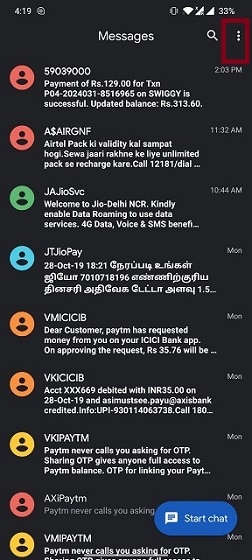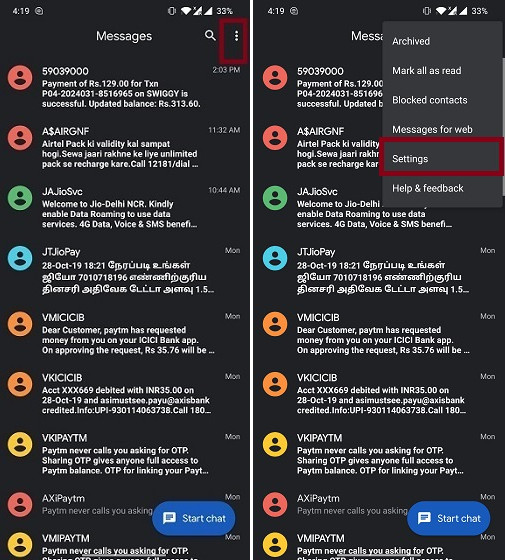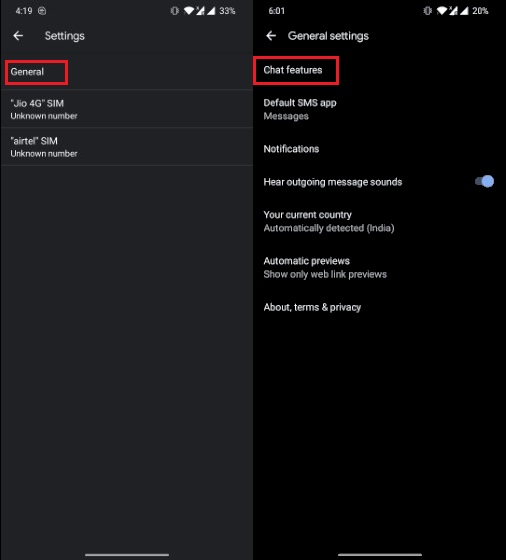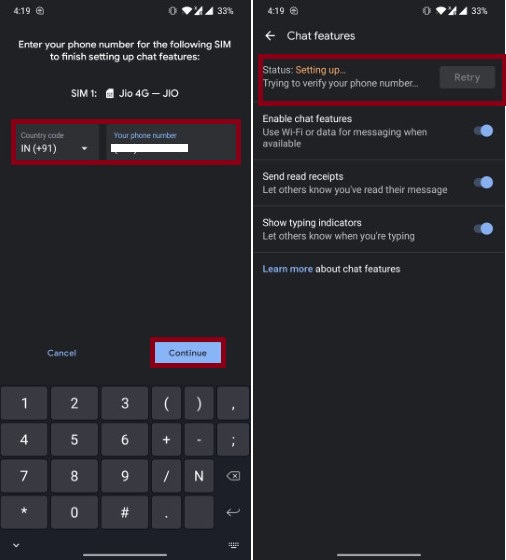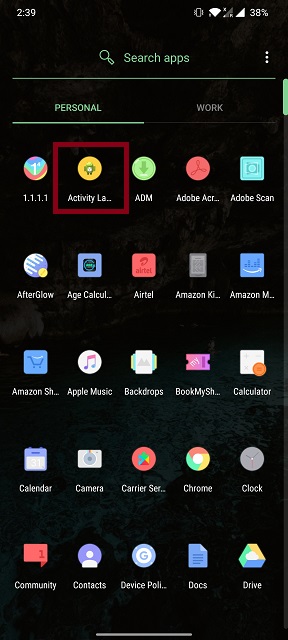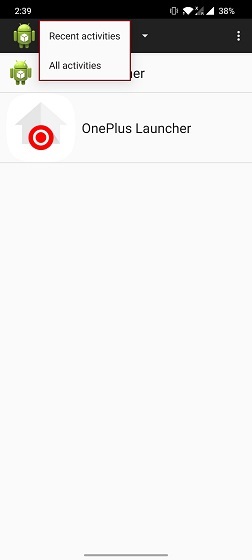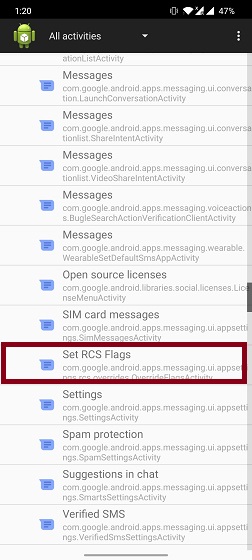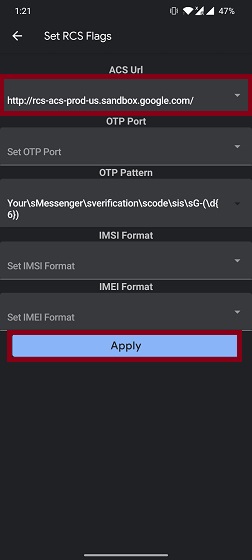функции чата недоступны для этого устройства что делать
Как исправить проблему Android RCS на вашем смартфоне Android
Чтобы улучшить работу нативного приложения для обмена сообщениями на смартфоне Android, в прошлом году Google представила RCS Messaging.
Это расшифровывается как Rich Communicator Services. Он будет реализовывать такие функции, как передача файлов, получатель может знать, когда отправитель начинает вводить сообщение.
Это тот же опыт, что и в Messenger или WhatsApp. Однако оба они являются сторонними приложениями. RCS может принести все эти функции в стандартное приложение для обмена текстовыми сообщениями, которое поставляется с каждым устройством Android.
Еще в октябре Google начал развертывать RCS для отдельных операторов и регионов. Таким образом, осталось еще много пользователей, которым еще предстоит познакомится с Google Messages RCS, Однако те пользователи, которые пытались установить RCS (официальными / неофициальными способами), жалуются, что он не работает для них.
Итак, в этом руководстве мы расскажем вам как исправить проблему Android RCS на любом смартфоне. Мы сосредоточимся на различных простых методах, которые, по нашему мнению, должны устранить неполадки RCS и заставить его работать на вашем устройстве Android.
Установите Google Messages как приложение по умолчанию
Да.! RCS предназначен исключительно для работы с собственным приложением Google для обмена сообщениями. Итак, вы должны установить приложение Сообщения. Некоторые устройства сегодня используют свой собственный скин поверх ОС Android.
В этих устройствах стандартное приложение обмена сообщениями отличается. Поэтому важно, чтобы вы отдельно установили Сообщения Google для реализации RCS.
Мало того, вы должны установить сообщения в качестве службы сообщений по умолчанию на вашем устройстве. Если вы заново устанавливаете сообщения из Google, вы должны увидеть что-то вроде этого.
Включение статуса сообщений RCS
Наличие Google Сообщения на устройстве не само по себе решит проблему. Важно, чтобы на вашем устройстве была включена функция чата RCS. Чтобы включить его, необходимо выполнить следующие шаги.
Некоторым может потребоваться несколько часов, чтобы увидеть состояние RCS как Подключено. Если вы попробовали описанные выше шаги, но ничего не помогло, попробуйте отключить и снова включить функции чата.
Важно, что если вы отправляете текстовые сообщения в группе и у вас включена функция RCS, то другие участники этой группы должны включить RCS на своих устройствах.
Региональная доступность
На данный момент RCS официально доступен в США, Великобритании, Франции и Мексике. Поэтому, если вы находитесь в этих регионах и все еще ожидаете увидеть RCS на своем устройстве, вы можете уточнить у своего оператора связи.
Настройка Google Fi
Чтобы устранить проблему Android RCS на вашем устройстве, убедитесь, что вы отключили свои Сообщения в видеовстречах в разделе вызовов Google Fi и SMS. Давайте сделаем это проще для вас.
Очистить кэш и данные приложения
Это то, что вы должны попробовать, если один из первых нескольких методов не работает.
Отключить вторую SIM-карту (в двух SIM-телефонах)
Это было отмечено энтузиастами Android, что наличие двойной SIM-карты на смартфоне может создать помехи для бесперебойной работы RCS. Итак, ход действия требует отключить вторую SIM-карту или удалить ее из устройства. В настоящее время RCS настроен для работы на отдельной SIM-карте. Возможно, наличие другой SIM-карты в устройстве создает некоторую путаницу для алгоритмов RCS.
Помните, что в некоторых устройствах нет положения об отключении SIM-карты. Некоторым устройствам может потребоваться root-доступ для отключения SIM-карты. Если это звучит сложно, вы можете оставить это в качестве крайней меры и попробовать другие исправления, которые мы упомянули выше.
Лично у меня телефон с двумя симками. Однако настроить RCS было очень легко. По умолчанию RCS был установлен на первую SIM-карту. Мне не нужно было отключать вторую SIM-карту. На самом деле на моем устройстве нет положения об отключении симки. Таким образом, даже если вы используете устройство с двумя SIM-картами, RCS должен работать нормально.
Если вы пытались исправить проблему Android RCS, попробуйте эти методы. Мы надеемся, что это руководство поможет вам. Дайте нам знать в разделе комментариев, если что-то работает для вас.
Как включить обмен сообщениями RCS на любом телефоне Android
RCS, следующее поколение протокола SMS, наконец, приходит к пользователям.
Обладая целым рядом замечательных функций, таких как высокое разрешение фотографий и обмен файлами, безопасные платежи, обмен местоположениями и многое другое, Rich Communication Services получила достаточно впечатляющих плюсов, чтобы заменить устаревшие SMS-сообщения более богатой и универсальной системой текстовых сообщений.
Тем не менее, RCS (также известный как SMS +) все еще вовлечен в довольно сложную схему, и его зависимость от операторов связи препятствует тому, чтобы расширенный обмен сообщениями был доступен для всех по всему миру.
К счастью, если ваше устройство совместимо, вы можете получать сообщения RCS на вашем Android-устройстве. Даже если ваш телефонный оператор не поддерживает это, существует обходной путь, который может помочь вам активировать RCS.
Итак, без лишних слов, давайте посмотрим, как вы можете включить RCS на вашем Android-устройстве.
Как включить RCS Chat на вашем Android устройстве
Как и было обещано, Google внедряет RCS в нескольких странах мира. К сожалению, кажется, что он не позволяет полностью раскрыть свой потенциал, это не недостатки (подробнее о них позже), а отсутствие прямой политики развертывания.
В качестве примера можно привести то, что во многих частях мира, включая Соединенные Штаты, пользователь устройства Android должен находиться на носителе, поддерживающем универсальный профиль RCS, например Google Fi.
Хотя поисковый гигант медленно, но неуклонно предоставляет услуги чата RCS напрямую пользователям Android в некоторых странах (например, в Великобритании и Франции), перспективы для прямого развертывания этой усовершенствованной системы обмена сообщениями по всему миру все еще туманны, по крайней мере, на данный момент.
В любом случае, если у вас есть поддерживаемый телефон Android, мы покажем как включить RCS Chat.
1. Запустите «Сообщения Google» на вашем телефоне Android. (скачать)
2. Теперь нажмите на три точки в правом верхнем углу и выберите настройки,
3. Затем нажмите на Общие а потом Особенности чата,
Примечание: В некоторых устройствах с одной SIM-картой (или двух SIM-картах, в которых вы используете только одну SIM-карту), опция «Функции чата» отображается прямо на странице «Настройки». В этих случаях вам не нужно заходить внутрь какого-либо общего параметра.
4. Теперь приложение автоматически проверит ваш номер для RCS и включит его после подтверждения. В устройствах с двумя SIM-картами вас могут попросить ввести свой номер.
Это оно! Теперь подождите несколько секунд, пока Сообщения Google не подтвердят ваш номер телефона. Когда это будет сделано, статус изменится с Настройка на Подключено,
Включите обмен сообщениями RCS на любом телефоне Android независимо от оператора
Как уже упоминалось выше, даже если у вас нет совместимого устройства, вы все равно можете положиться на чат RCS благодаря команде из реддит кто придумал этот метод.
Но прежде чем продолжить процесс, убедитесь, что выполняете все требования.
Выполните следующие шаги:
2. Теперь нажмите на Последние действия и выберите Все мероприятия,
3. Затем прокрутите вниз до списка, чтобы найти «Сообщения Android и нажмите на него. А затем выберите Установите флаги RCS.
4. Прямо под URL ACS разделом, выберите ‘«Http: //rcs-acs-prod-us.sandbox google.com/.» А затем нажмите на Применять,
5. Теперь запустите приложение «Сообщения» на устройстве Android. Вуаля! Настройка RCS-чата будет ждать вас. Теперь вы можете в идеале настроить его за несколько минут (примерно около трех минут).
Сделайте это, и вы сможете общаться в чате, используя массу впечатляющих функций. Как упомянуто выше, вы можете делиться богатыми сообщениями со всеми, у кого есть устройство Android.
Примечание: Если уловка не сработала, удалите данные из Carrier Services из приложения «Настройки» и затем принудительно завершите Сообщения Android. После этого повторите шаги 1-3.
Далее выберите «Шаблон OTP» и нажмите « sMessenger sverification scode sis sG — ( d <6>» в меню. После того, как вы успешно завершили процесс, вы можете перейти к Настройки> Функции чата> Статус проверить, активирован ли он или нет. Если он включен, статус должен отображаться как «Связано».
Итак, каковы плюсы RCS Chat?
Будучи рекламируемым как расширенный обмен сообщениями, чат RCS, похоже, является настоящим преемником SMS / MMS. Будучи частью более широкой мультимедийной IP-подсистемы, она является более эффективной системой текстовых сообщений. Кроме того, он универсален, может передавать мультимедийные данные при вызове, а также предлагает опрос телефонной книги (предназначенный для обнаружения услуг).
Другие известные функции включают в себя доставка в режиме реального времени, чтение квитанций, и возможность получить уведомление, когда другие люди печатают сообщение.
Но что заставило меня хотеть эту систему текстовых сообщений нового века, так это способность прикрепляйте большие видеофайлы и качественные фотографии, Как человек, который любит делиться фотографиями и клипами с друзьями и любимыми, я нашел эту функцию достойной внимания.
Если Google это удастся, то Android в конечном итоге получит систему обмена сообщениями, которая обеспечивает унифицированную и беспроблемную работу, которая может (в тот или иной момент) стать предметом зависти даже для тех, кто одержим синими пузырьками (iMessage), которые были фишкой экосистемы Apple в течение нескольких лет.
Какие минусы у RCS Chat?
Несмотря на то, что RCS провозглашается протоколом SMS следующего поколения, ему не хватает зубов для защиты сообщений. Учитывая эпоху, когда безопасность и конфиденциальность стали обязательным предметом, который каждый — от WhatsApp до Telegram — хочет охватить (по крайней мере, на бумаге), трудно понять, что В чате RCS еще нет сквозного шифрования, Ты шутишь?
Нет смысла иметь продвинутую систему обмена сообщениями, если она не может защитить вашу конфиденциальность и сохранить безопасность вашей конфиденциальной информации, не так ли? Для меня то, что отличает iMessage от всего остального, это ни множество привлекательных функций, ни интуитивно понятный интерфейс.
Именно способность обеспечить единый опыт с наилучшей защитой от посторонних глаз делает iMessage выдающимся. Если и до тех пор, пока RCS не установит по умолчанию первоклассное сквозное шифрование, длительный поиск Google по доставке системы обмена сообщениями, способной свалить предложение Apple, останется надуманной концепцией.
Не говоря уже о том, что RCS не поддерживает телефоны с двумя SIM-картами, если вы используете оба слота для SIM-карт, В мире, где большинство телефонов Android поставляются с двумя SIM-картами, обмен сообщениями RCS может оказаться довольно сложным.
Другая огромная лазейка (как уже упоминалось выше), которая, похоже, сдерживает чат RCS, чрезмерно зависит от операторов. И если они все не поддержат его, пользователи Android не получат возможности единой системы обмена сообщениями.
Таким образом, вы можете включить передачу сообщений RCS практически на всех устройствах Android. Хотя я не могу сказать, как долго Google будет позволять этой уловке работать, я могу с уверенностью подтвердить, что этот хак работает элегантно, избавляя от тех препятствий, которые мешают SMS + быть доступным по всем направлениям.
До тех пор, пока Google не предложит простое решение, извлеките из него все возможное, чтобы взглянуть на то, что ждет в будущем обмен текстовыми сообщениями.
[Вопросы] Служба уведомлений недоступна
ElefantKind
Для корректной работы уведомлений нужно дополнительно дать рарешение на "Доступ к функции НЕ БЕСПОКОИТЬ" по пути Настройки—Пароли и безопасность—Конфиденциальность—Специальный доступ—Доступ к функции не беспокоить.
Screenshot_2020-04-17-07-48-28-449_com.android.settings.jpg (289.97 KB, Downloads: 20)
2020-04-17 11:49:42 Upload
| А мне выдаёт вот так, когда подтверждает уведомление Что это, все перепробовала не чего не помогает  |
Screenshot_2020-09-10-08-47-37-795_com.miui.securitycenter.jpg (576.42 KB, Downloads: 14)
2020-09-10 14:50:14 Upload
| Только что столкнулся с этой проблемой. Надо в приложении ми фит зайти в настройки и перейти в безопасность и там зайти(добавить) свой mi аккаунт или создать его если вы там еще не зарегистрированы. На этом можно проблема решается сама собой |
| Только что столкнулся с этой проблемой. Надо в приложении ми фит зайти в настройки и перейти в безопасность и там зайти(добавить) свой mi аккаунт или создать его если вы там еще не зарегистрированы. На этом можно проблема решается сама собой |
| Только что столкнулся с этой проблемой. Надо в приложении ми фит зайти в настройки и перейти в безопасность и там зайти(добавить) свой mi аккаунт или создать его если вы там еще не зарегистрированы. На этом можно проблема решается сама собой |
| Такая же беда на мибанд5 после обновления миуи до 12.4 ведроид11 на моем покоф2про, писал трижды отчет о проблеме в мифит, игнорят уже пару месяцев где-то. Полагаю можно через адбшелл дать мифииу прав больше и все заработает, но боюсь если ручками влезть он потом когда исправят баг может воьбще или связь потерять прога с бандом или еще чего. Мож кто решил траблу и как. Спасибо. Жду помощи так как на официалов надежду уже потерял. 🙁 |
Mi Comm APP
Получайте новости о Mi продукции и MIUI
Рекомендации
* Рекомендуется загружать изображения для обложки с разрешением 720*312
Изменения необратимы после отправки
Cookies Preference Center
We use cookies on this website. To learn in detail about how we use cookies, please read our full Cookies Notice. To reject all non-essential cookies simply click «Save and Close» below. To accept or reject cookies by category please simply click on the tabs to the left. You can revisit and change your settings at any time. read more
These cookies are necessary for the website to function and cannot be switched off in our systems. They are usually only set in response to actions made by you which amount to a request for services such as setting your privacy preferences, logging in or filling in formsYou can set your browser to block or alert you about these cookies, but some parts of thesite will not then work. These cookies do not store any personally identifiable information.
These cookies are necessary for the website to function and cannot be switched off in our systems. They are usually only set in response to actions made by you which amount to a request for services such as setting your privacy preferences, logging in or filling in formsYou can set your browser to block or alert you about these cookies, but some parts of thesite will not then work. These cookies do not store any personally identifiable information.
These cookies are necessary for the website to function and cannot be switched off in our systems. They are usually only set in response to actions made by you which amount to a request for services such as setting your privacy preferences, logging in or filling in formsYou can set your browser to block or alert you about these cookies, but some parts of thesite will not then work. These cookies do not store any personally identifiable information.
4 основных способа исправить ошибку Google Assistant, недоступную на этом устройстве
Google Assistant — один из лучших продуктов Google, а также один из лучших виртуальных помощников для мобильных и умных домашних гаджетов. Несмотря на постоянное развитие и улучшение продукта, пользователи действительно сталкиваются с икотой во время его использования, особенно на смартфонах.
Одной из многих неудач, о которых сообщили некоторые (новые и существующие) пользователи мобильной версии Google Assistant, является ошибка «Google Assistant недоступен на этом устройстве». Хотя мы не можем точно определить причину указанной ошибки, мы знаем, что она связана с некоторыми проблемами с основным приложением Google на многих смартфонах Android.
Мы перечислили четыре (4) различных исправления этой ошибки в абзацах ниже. Мы уверены, что один из них снова заставит Google Assistant нормально работать на вашем устройстве.
Метод 1: перезагрузите устройство
Простая перезагрузка может помочь решить общие проблемы, с которыми вы можете столкнуться на вашем смартфоне и других электронных устройствах. Если вы не можете использовать Google Assistant на своем смартфоне из-за внезапного появления на экране сообщения об ошибке «Google Assistant недоступен на этом устройстве», попробуйте перезагрузить смартфон или планшет.
Мы уверены, что вы знаете, как перезагрузить или перезапустить свой смартфон, но на всякий случай мы перечислим шаги.
Шаг 1: Удерживайте кнопку питания вашего смартфона примерно две (2) секунды.
Шаг 2: Нажмите «Перезагрузить».
Вот и все. Когда процесс перезагрузки завершится и ваш телефон снова включится, Google Assistant должен работать без ошибок.
Если сообщение об ошибке по-прежнему появляется на экране всякий раз, когда вы пытаетесь использовать Ассистента, попробуйте следующее исправление ниже.
Метод 2. Повторно включите приложение Google
Если приложение Google или некоторые другие службы Google отключены на вашем смартфоне, Google Assistant может перестать правильно работать. Если приложение Google отключено, вы должны включить его. И если он включен и работает правильно, но Ассистент отображает ошибку недоступности, вы можете вручную отключить приложение Google и снова включить его.
Следуйте инструкциям ниже, чтобы это сделать. Конечно, меню настроек на вашем телефоне может немного отличаться в зависимости от модели и производителя.
Шаг 1: Запустите меню настроек вашего телефона.
Шаг 2: Коснитесь Приложения и уведомления.
Шаг 3: Коснитесь «Просмотреть все приложения».
Это открывает страницу информации о приложении, где вы можете просмотреть все приложения на своем смартфоне.
Шаг 4: Прокрутите страницу и найдите приложение Google. Нажмите на него, чтобы открыть страницу информации Google для приложения Google.
Шаг 5: Если приложение Google отключено, нажмите «Включить», чтобы запустить приложение и все связанные с ним функции.
Попробуйте запустить Google Ассистент сейчас, и он должен работать без ошибок.
Если Google Assistant включен на шаге № 6, еще одна уловка для устранения ошибки «Google Assistant недоступен на этом устройстве» — это отключить приложение Google вручную и снова включить его.
Шаг 6: Коснитесь значка Отключить.
Появится всплывающее окно с уведомлением о том, что ваше устройство может работать некорректно, если вы отключите приложение.
Шаг 7: Нажмите «Отключить приложение», чтобы продолжить.
Следующее, что нужно сделать, — это снова включить приложение.
Шаг 8: Нажмите «Включить», и приложение Google (и Ассистент) теперь должно работать правильно, без ошибок.
Метод 3: очистить кеш приложения
Очистка кеша приложения Google также может помочь вам устранить эту ошибку и обеспечить бесперебойную работу Ассистента. Вот как это сделать.
Шаг 1: Запустите меню настроек вашего телефона.
Шаг 2: Нажмите «Приложения и уведомления».
Шаг 3: Коснитесь параметра «Просмотреть все приложения».
Шаг 4: Найдите приложение Google и коснитесь его, чтобы открыть его информацию и меню настроек.
Шаг 5: Коснитесь «Хранилище и кеш».
Шаг 6: Коснитесь значка Очистить кеш.
Сделайте это и попробуйте использовать Ассистента на своем устройстве. Если Ассистент не работает, попробуйте описанный ниже метод.
Метод 4: обновите приложение Google
Очень важно поддерживать приложение в актуальном состоянии. Это гарантирует, что вы получите новейшие функции приложения, а также будете регулярно исправлять ошибки и ошибки. Если ваш Google Assistant продолжает давать сбой или вы не можете его использовать, потому что он продолжает отображать ошибку «Google Assistant недоступен на этом устройстве», обновление приложения Google может помочь.
Некоторые пользователи сталкиваются с этой ошибкой сообщили, что обновление приложения Google помогло исправить ошибку и вернуло Ассистента их телефона в нормальное состояние. Вот как обновить приложение Google.
Шаг 1: Откройте магазин Google Play.
Шаг 2: Введите Google в поле поиска и коснитесь соответствующего результата.
Шаг 3: На странице приложения Google нажмите кнопку Обновить.
После обновления приложения Google на телефоне попробуйте использовать Google Assistant, и он должен работать нормально.
Если на вашем устройстве нет приложения Google, вам следует установить его из Play Store. Это также может помочь устранить любую ошибку, нарушающую работу Google Ассистента на вашем устройстве.
Заставьте помощника снова работать
При попытке использовать Google Assistant на смартфоне Android могут возникнуть некоторые ошибки. Если ваш телефон сообщает, что Google Assistant недоступен на вашем устройстве, один из четырех вышеуказанных методов должен помочь вам исправить это.
Следующий:
Google Ассистент перестал разговаривать или вы не слышите его голос? Следуйте нашим рекомендациям по исправлению в статье, приведенной ниже, чтобы вернуть его в нормальное состояние.